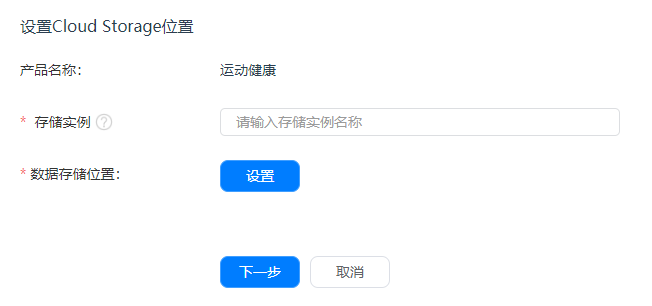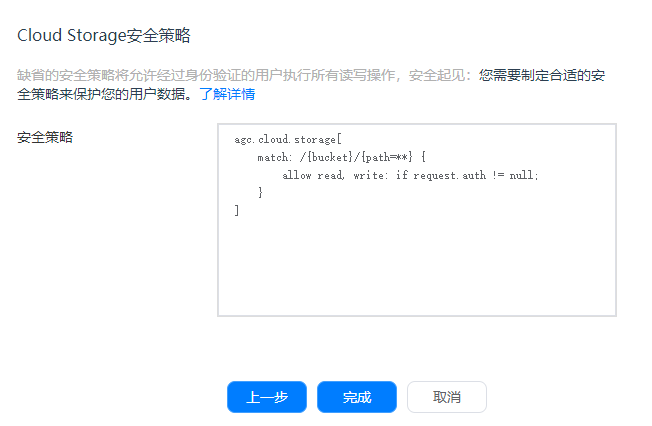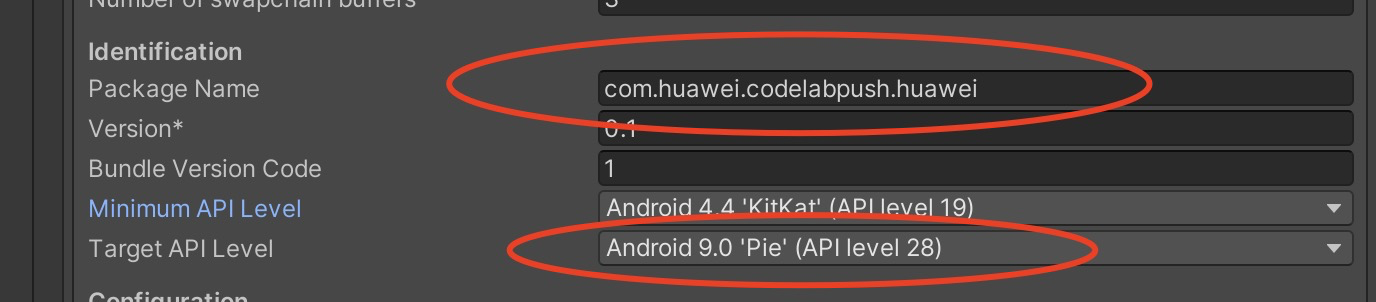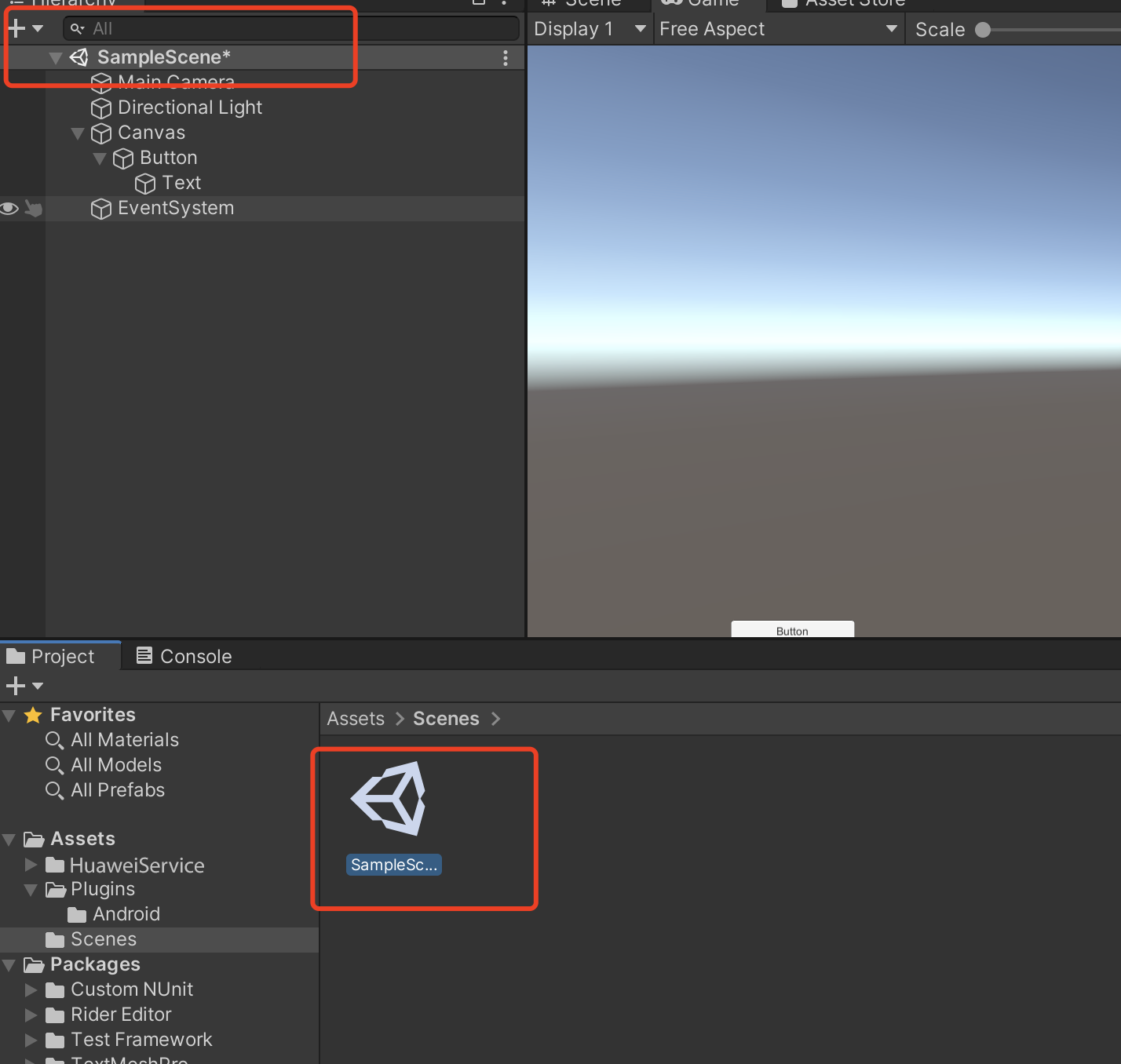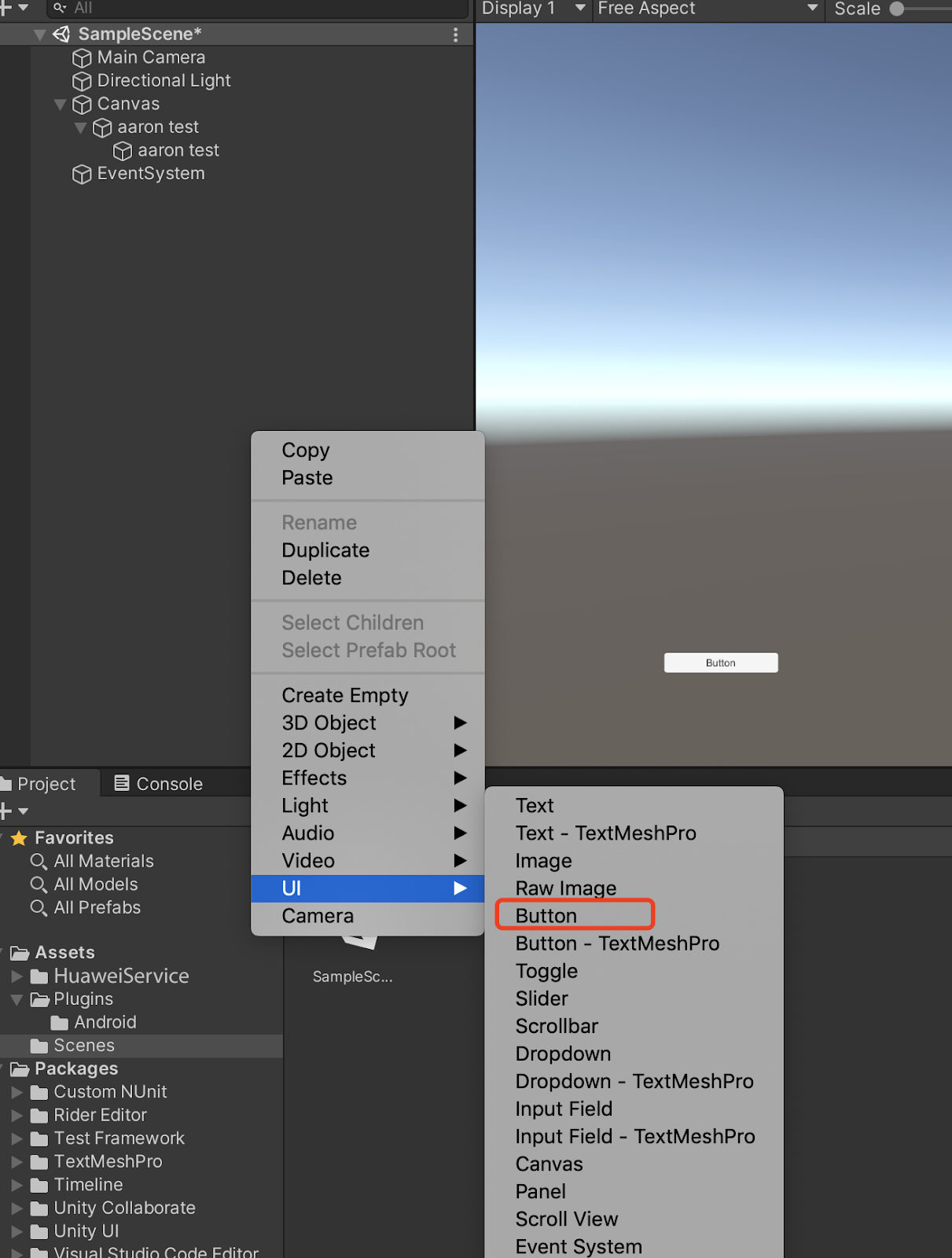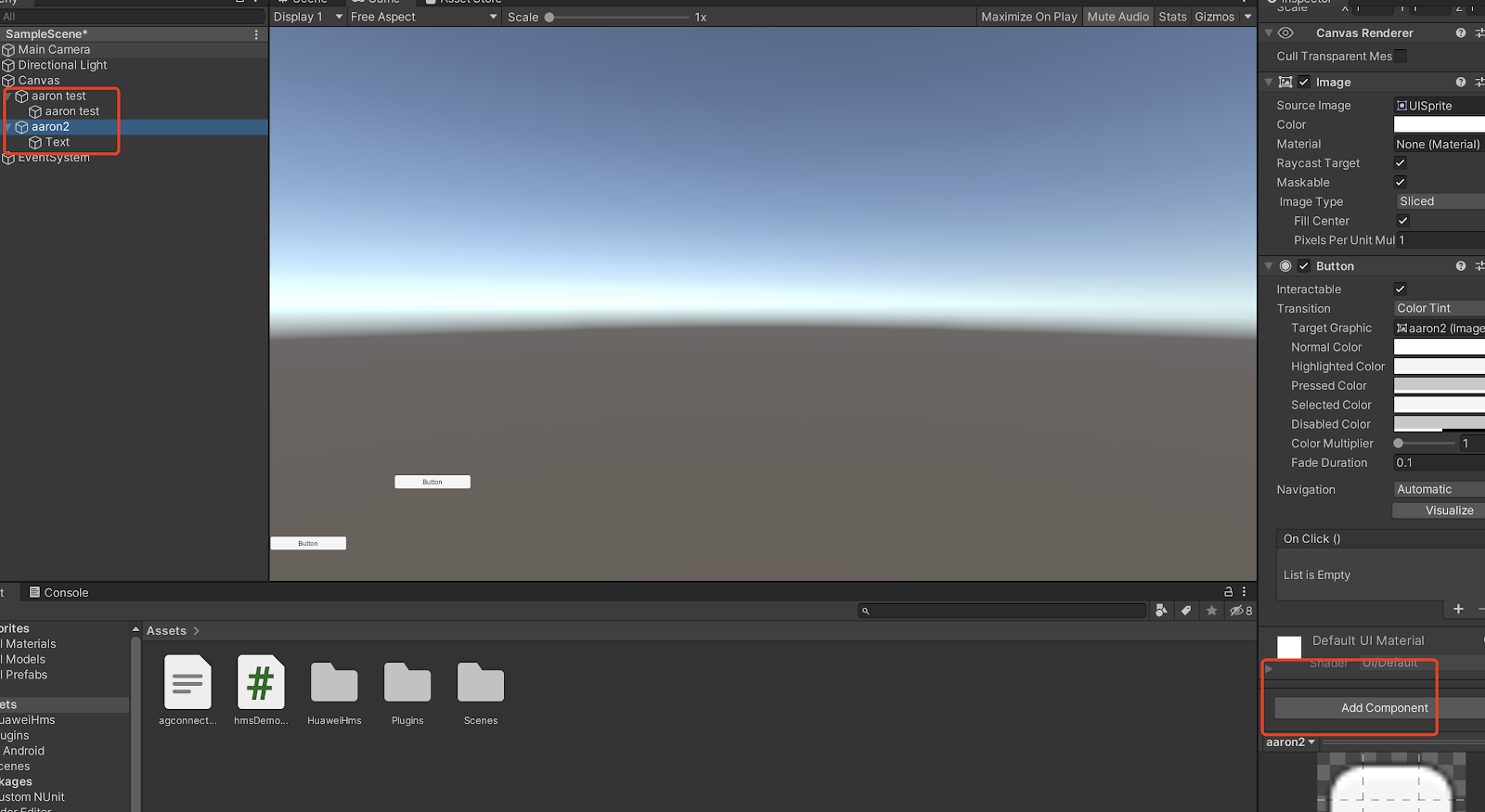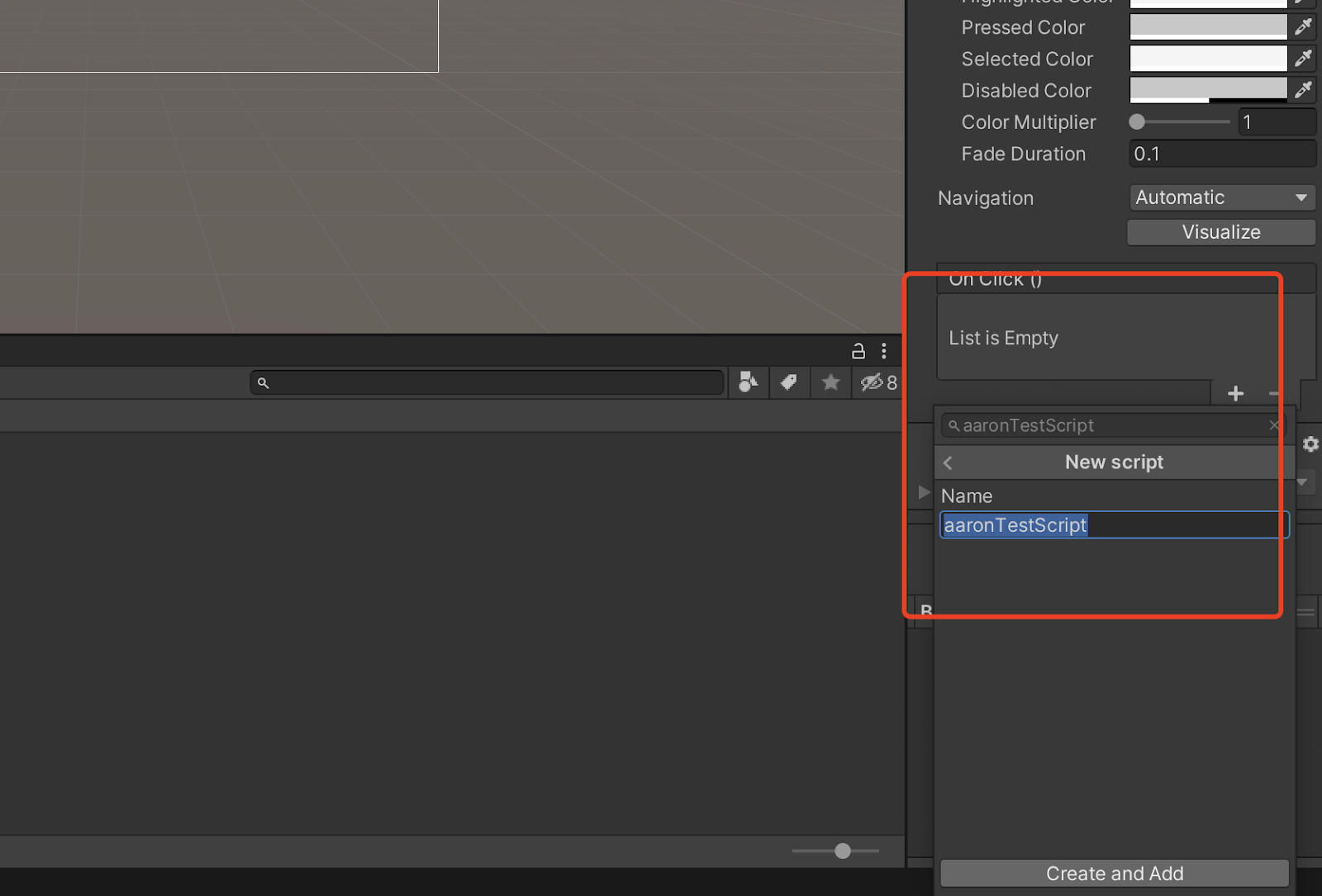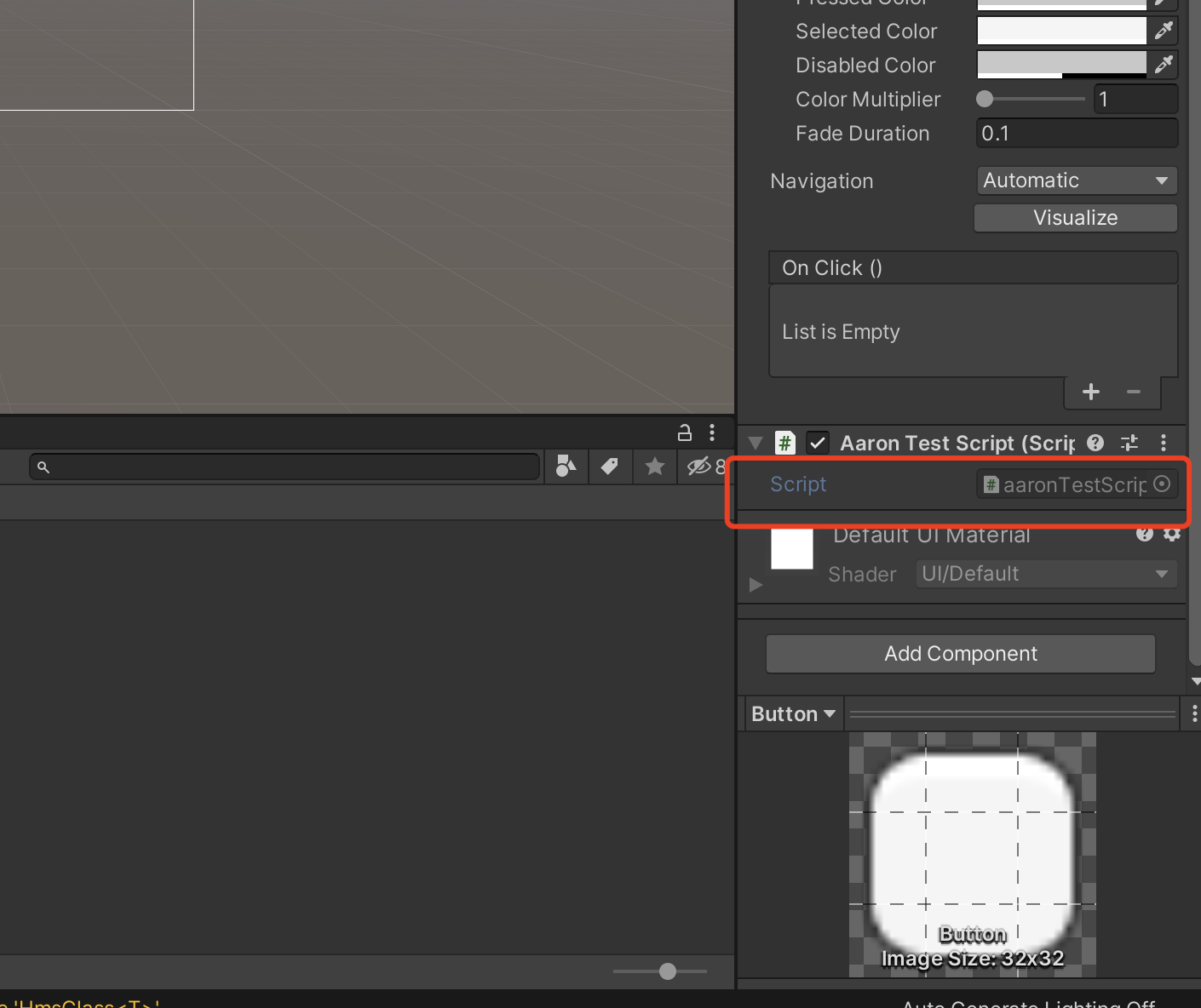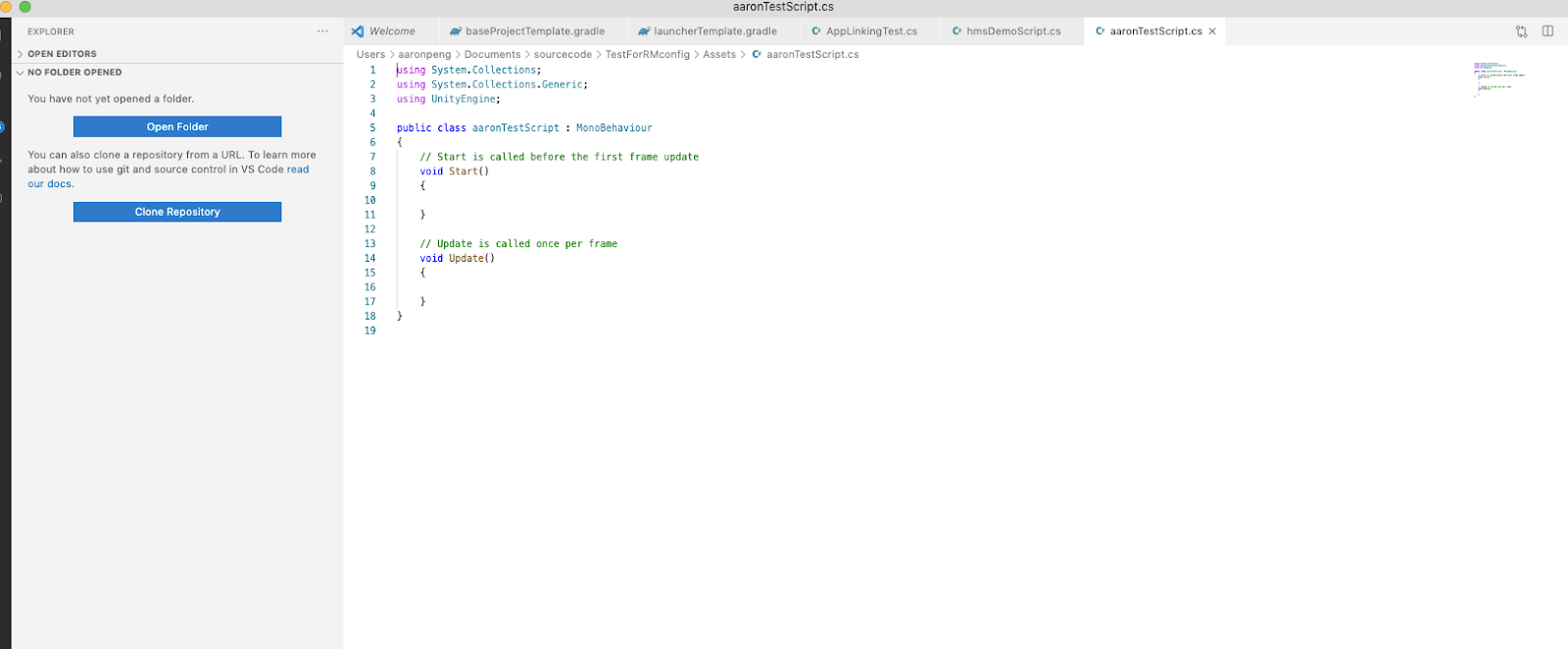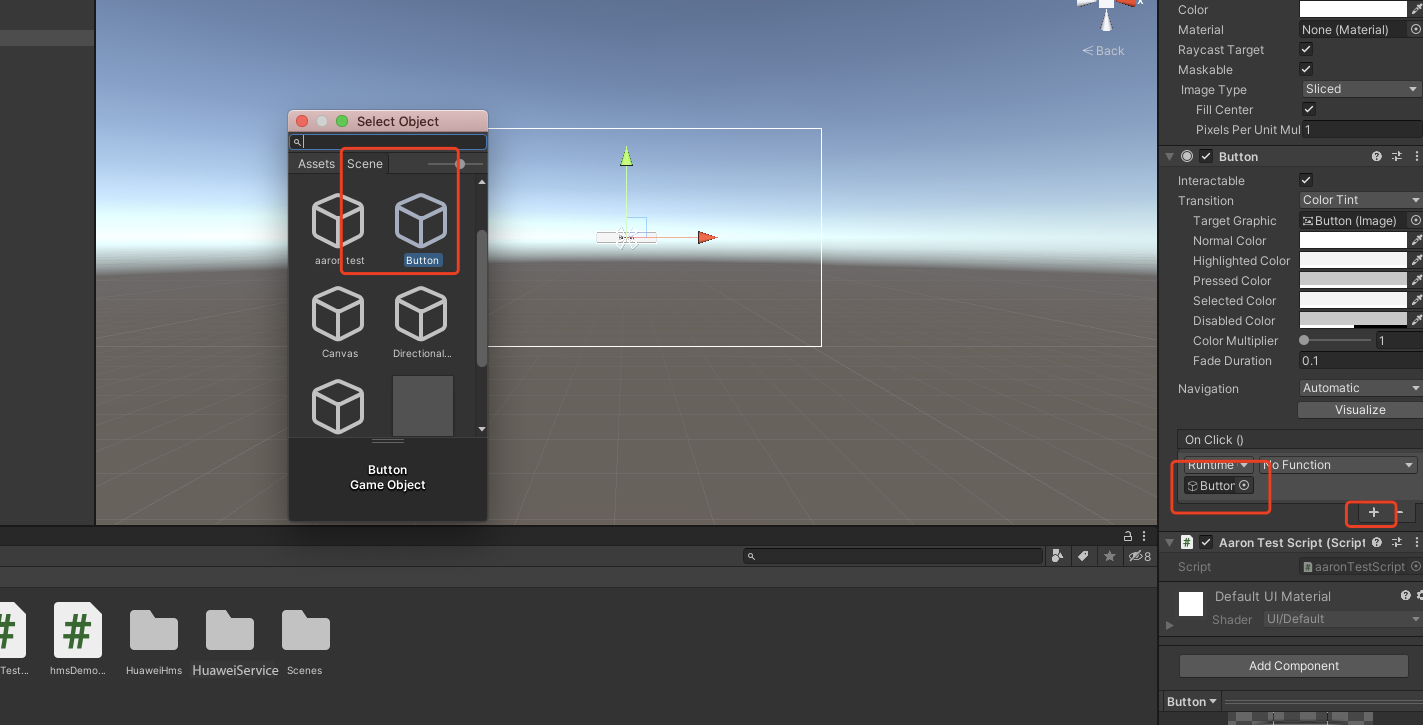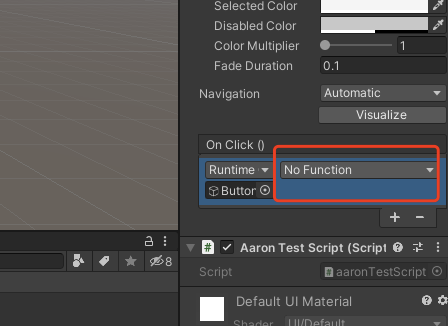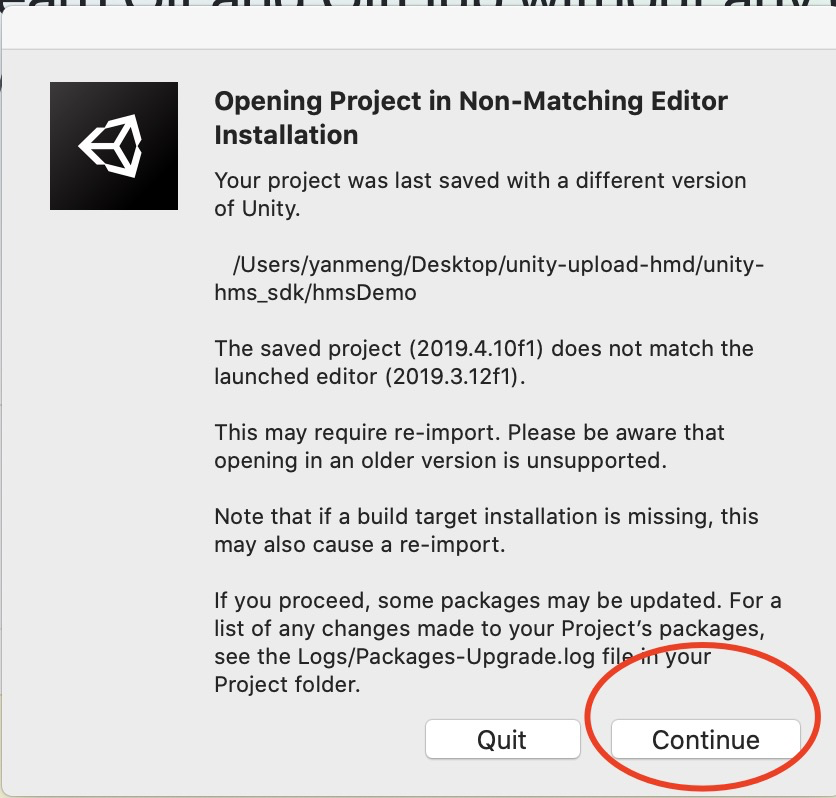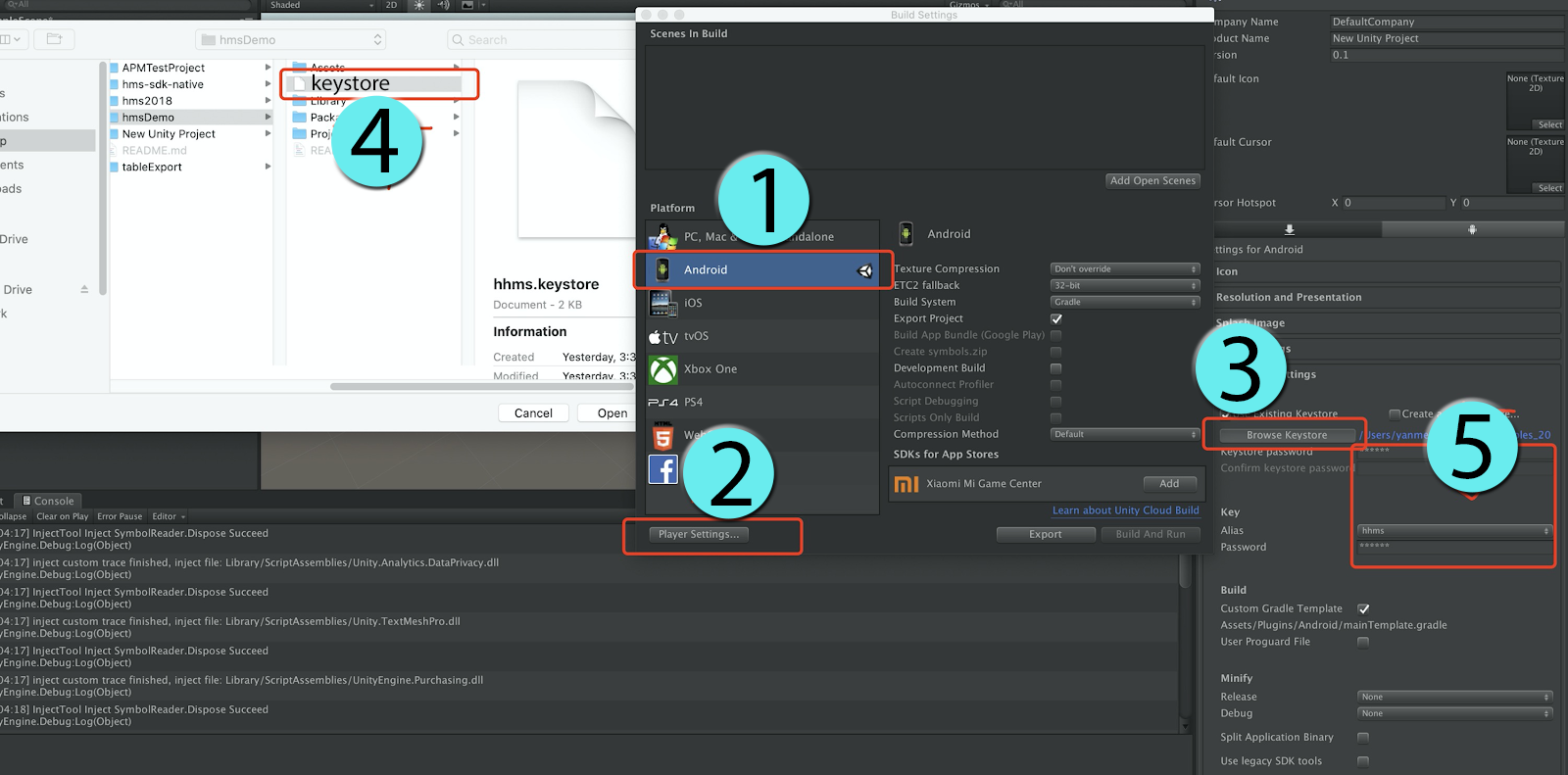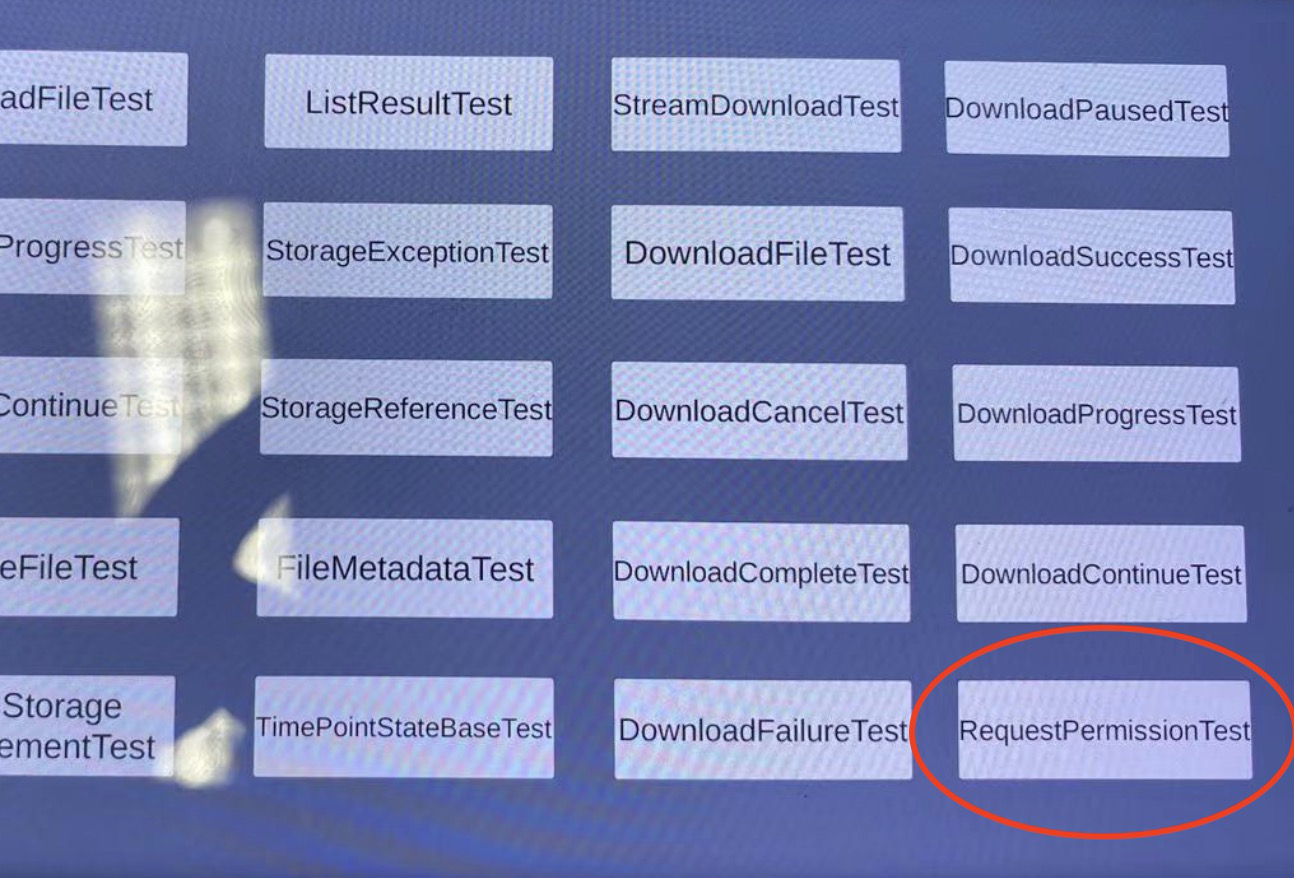10 KiB
云存储(AGC)
业务介绍
概述
云存储是专为开发者打造的可伸缩、免维护的云端存储服务,您可以用于存储图片、音频、视频或其他由用户生成的内容。
云存储具备稳定、安全、高效、易用的特点,开发者无需关心存储服务器的开发、部署、运维、扩容等事务,及可用性、可靠性、持久性等指标,降低应用使用存储的门槛,让开发者可专注于业务能力的构建、运营和提升用户口碑。
优势
云存储SDK提供简单、安全、高效、健壮的API接口,开发者使用支持云存储的SDK来存储图片、视频、音频或用户生成的其他类型文件。
-
全流程使用HTTPS协议对用户的传输数据进行加密保护,并采用安全的加密协议将文件加密存储在云端。
-
因网络原因或用户原因导致的操作中止,只需要简单的传入操作中止的位置,就可以尝试重新开始该操作。
-
提供EB级的数据存储,解决开发者海量数据存储的难题。
-
开发者简单的判断返回异常就可以定位出错误原因,定位快捷方便。
工作原理
使用云存储服务提供的SDK,可以向云存储空间上传文件,云存储服务将您上传的文件存储在默认的存储实例中,您可以通过AppGallery Connect(简称AGC)访问这些文件。当然,您还可以使用云存储SDK的API执行下载、删除、管理文件等操作。
申请测试资格
云存储服务当前仍处于Beta开放状态,在使用此服务前,您需要向agconnect@huawei.com发送申请邮件,申请开通云存储服务。
邮件标题请使用如下格式:“[云存储]-[公司名称]-[开发者帐号_ID_]-[项目_ID_]”,开发者帐号ID及项目ID查询方法可参见查询开发者帐号ID及项目ID。
在收到您的申请后,华为运营人员会在1-3个工作日内给您答复。
如何收费
云存储属于资源消耗型服务,未来会基于存储量、流量、请求操作次数等情况进行收费。目前云存储服务处于Beta测试阶段,采取限量免费的策略,您可以在一定配额内免费使用。
华为账号设置
注意:Beta版目前仅支持中国和新加坡站点。如有任何更改,请注意网站通告。
申请开通服务
云存储服务当前仍处于Beta开放状态,在使用此服务前,您需要向agconnect@huawei.com发送申请邮件,申请开通云存储服务。
邮件标题请使用如下格式:“[云存储]-[公司名称]-[开发者帐号_ID_]-[项目_ID_]”,开发者帐号ID及项目ID查询方法可参见查询开发者帐号ID及项目ID。
在收到您的申请后,华为运营人员会在1-3个工作日内给您答复。
注意:
本邮箱地址仅处理AGC服务开通申请,其他咨询类问题请勿发送至本邮箱。
创建项目和添加应用
如果您尚未添加项目,请在AppGallery Connect 网站先创建您的AGC项目并在项目下添加应用,具体请参见Android使用入门。
接入认证服务
具体请参考认证服务开发指南。
启用服务
首次使用云存储服务前,需要先启用此服务。如果您已经启用,可跳过本步骤。
-
登录AppGallery Connect网站,点击“我的项目”。
-
在项目列表中找到您的项目,在项目下的应用列表中选择需要启用App Linking的应用。
-
选择 构建 > 云存储,进入云存储页面,点击 立即开通。
-
在引导界面输入存储实例名称和选择“数据存储位置”。
-
单击 下一步,进入默认安全策略设置界面。
-
单击 完成,开通存储成功。
Unity项目设置
-
在player setting中启用 custom manifest and gradle. 以下版本是unity 2019.4
-
添加配置文件并集成AppGallery Connect SDK。
有关详细信息,请参阅集成AppGallery Connect SDK。
注意: 启用Cloud Storage后,在集成AppGallery Connect的Cloud Storage SDK之前,请转到 我的项目>项目设置>常规信息,并在App信息区域中下载
agconnect-services.json文件,然后检查是否已在该服务下设置了文件的default_storage ->cloudstorage部分。否则,SDK将无法找到用于初始化的默认存储实例,您需要在文件部分添加default_storage以设置默认存储实例。default_storage的值是在 项目设置>构建>云存储 页面上的存储实例框中输入的名称。"cloudstorage":{ "default_storage":"Name of the storage instance to be used by default." "storage_url":"https://agc-storage-drcn.platform.dbankcloud.cn" } -
集成Cloud Storage SDK。
将Cloud Storage SDK的Maven存储库地址添加到app级别的
launcherTemplate.gradle文件(通常在app目录中)。implementation "com.huawei.agconnect:agconnect-storage:1.3.1.100" implementation 'com.huawei.agconnect:agconnect-core:1.4.2.300' implementation 'com.huawei.agconnect:agconnect-auth:1.4.2.301' -
要读取和写入文件并访问网络,您需要在
AndroidMainfest.xml文件中配置以下权限:<uses-permission android:name="android.permission.INTERNET" /> <uses-permission android:name="android.permission.ACCESS_NETWORK_STATE" /> <uses-permission android:name="android.permission.WRITE_EXTERNAL_STORAGE" /> <uses-permission android:name="android.permission.READ_EXTERNAL_STORAGE" /> -
如果您的应用程序用的是Android SDK 29或更高版本集成,则还需要在
AndroidMainfest.xml的application下添加以下属性:<application android:name=".App" android:allowBackup="false" android:requestLegacyExternalStorage="true" -
设置Package name
在 Edit -> Project Settings -> Player -> Android(icon) -> other settings 中
设置与您的json文件相对应的Package name,并且目标api级别应低于29。
(如果目标api级别高于29,请参考使用入门.4 )
SDK集成开发
设置场景
-
新建一个场景
-
右键单击并选择UI,然后选择按钮:
-
将组件添加到按钮并开发脚本:
-
编辑脚本:
双击脚本文件,您将在VS code中打开它。
-
使用API
void Start() { deleteFile(); } // Update is called once per frame void Update() { } void deleteFile() { AGCStorageManagement mAGCStorageManagement = mAGCStorageManagement = AGCStorageManagement.getInstance(); StorageReference reference = mAGCStorageManagement.getStorageReference("addOnCompleteListenerTest.data"); reference.delete(); Debug.Log("DeleteFileTest success."); }用上述代码创建函数
-
绑定脚本中的按钮和接口
示例项目
如何使用示例项目?
-
从以下位置创建存储库:https://github.com/Unity-Technologies/unity-hms_sdk/tree/cloud_storage_test 并checkout“ cloud_storage_test”分支。
-
从您的远程项目中替换agconnect-services.json文件并配置gradle文件,请参阅第3部分:如何将AppGallery Connect SDK集成到Unity项目中?
-
打开Unity Hub,添加HuaweiService项目(Unity版本2019.3+)。
**注意: **
如果编辑器版本不匹配,请单击继续 -
将平台切换到Android并打开性能测试场景:
Assets/HuaweiHmsDemo/HmsPerformanceSampleTest如果有这样的编译错误:
Microsoft (R) Visual C# Compiler version 2.9.1.65535 (9d34608e) Copyright (C) Microsoft Corporation. All rights reserved. error CS0009: Metadata file '/Users/yanmeng/Desktop/unity_agc_new/unity-hms_sdk/hmsDemo/Library/ScriptAssemblies/Unity.Timeline.Editor.dll' could not be opened -- Image is too small. Assets/HuaweiHms/src/hms/Wrapper/fundation/HmsClass.cs(72,25): warning CS0693: Type parameter 'T' has the same name as the type parameter from outer type 'HmsClass' 重新打开该项目可以解决此问题。
-
设置Android build keystore
在 Build Settings -> Android -> PlayerSettings-> Publish Settings 中。如下所示。 hhmm的密码为123456。
-
生成android apk并在Android设备上运行。
在下载测试之前,请检查您是否已在测试设备中获得读/写权限。